วิธีควบคุมโทรศัพท์ Android จากระยะไกลจากโทรศัพท์เครื่องอื่น (09.15.25)
อาจไม่ใช่เหตุการณ์ที่เกิดขึ้นทุกวัน แต่อาจมีบางครั้งที่คุณจำเป็นต้องเข้าถึงหน้าจออุปกรณ์ Android หรือแชร์หน้าจอ Android ของคุณเองกับผู้ใช้รายอื่น การควบคุม Android จาก Android ทำได้ค่อนข้างง่ายผ่านการใช้แอปพลิเคชันที่เหมาะสม โดยเฉพาะอย่างยิ่งหากคุณต้องการจับตาดูผู้ใช้ เช่น คู่สมรส บุตรหลาน หรือใครก็ตามโดยใช้วิธีการทางไกล
มีหลายวิธี สาเหตุที่เป็นไปได้ว่าทำไมผู้คนต้องเข้าถึงโทรศัพท์ Android จากโทรศัพท์หรือแท็บเล็ต Android เครื่องอื่น ซึ่งรวมถึง:- ผู้เชี่ยวชาญจำเป็นต้องเข้าถึงอุปกรณ์ผ่านทางอากาศเพื่อวัตถุประสงค์ในการทำงาน
- ผู้ปกครองตั้งเป้าหมายให้สำเร็จ เข้าถึงสมาร์ทโฟนของลูก
- สมาชิกในครอบครัวที่ไม่ชอบเทคโนโลยี เช่น ปู่ย่าตายายและเพื่อน ๆ ขอความช่วยเหลือเกี่ยวกับวิธีใช้แอปหรือกำหนดค่าการตั้งค่า Android บางอย่างอย่างเหมาะสม
มีแอพมากมายที่คุณสามารถใช้ควบคุมโทรศัพท์ Android จากระยะไกลจากโทรศัพท์เครื่องอื่นได้ ค้นหาเครื่องมือที่มีคะแนนสูงสุดด้านล่าง
แอป # 1: TeamViewer สำหรับการควบคุมระยะไกลTeamViewer เป็นหนึ่งในแอปฟรียอดนิยมที่ช่วยให้ผู้ใช้แชร์และควบคุมโทรศัพท์หรือแท็บเล็ต Android จาก Android เครื่องอื่นหรืออุปกรณ์อื่นได้อย่างรวดเร็ว มันไม่เพียงแต่เชี่ยวชาญในการแชร์หน้าจอผ่านอินเทอร์เน็ตเท่านั้น แต่ยังรวมถึงความสามารถในการสนับสนุนระยะไกลอีกด้วย
TeamViewer สามารถควบคุม Android จาก Android ผ่านรหัสแบบใช้ครั้งเดียวที่ควรจับคู่ เมื่อเปิดขึ้นหลังการติดตั้ง แอปจะสร้าง ID เฉพาะสำหรับอุปกรณ์ของคุณ และคุณสามารถแชร์ ID นี้กับบุคคลหรืออุปกรณ์ที่คุณต้องการแชร์หน้าจอด้วย
แอปนี้ยังสนับสนุนการเข้ารหัสเซสชัน AES 256 บิต และการแลกเปลี่ยนคีย์ RSA 2048 บิตเพื่อความปลอดภัยขั้นสูง การถ่ายโอนไฟล์ทำได้มากที่สุด
ข้อกำหนดที่จำเป็นในการใช้ TeamViewer มีดังนี้:- TeamViewer 12 หรือเวอร์ชันที่ใหม่กว่า
- สถานะผู้ใช้ส่วนตัวหรือการเป็นเจ้าของใบอนุญาต TeamViewer กับอุปกรณ์เคลื่อนที่ การสนับสนุนอุปกรณ์ (MDS)
- สำหรับอุปกรณ์ควบคุม: TeamViewer สำหรับรีโมทคอนโทรล เวอร์ชันล่าสุดบนอุปกรณ์เคลื่อนที่ Android, iOS หรือ Windows 10
- สำหรับอุปกรณ์ควบคุม: เวอร์ชันล่าสุด ของ TeamViewer QuickSupport บนอุปกรณ์เคลื่อนที่ Android, iOS หรือ Windows 10 TeamViewer Host เวอร์ชันล่าสุดบนอุปกรณ์ Android และสำหรับการเชื่อมต่อกับอุปกรณ์ iOS เป็นไปได้ที่จะเชื่อมโยงกับแอปที่มี การแชร์หน้าจอ TeamViewer SFK สำหรับ iOS/Android ที่ผสานรวม หรือผ่านทางการใช้ฟังก์ชันการแชร์หน้าจอของ แอป TeamViewer QuickSupport สำหรับ iOS
แอปฟรีที่ไม่ซับซ้อนนี้ช่วยให้แชร์หน้าจอ Android กับผู้ใช้ Android คนอื่นๆ ได้ อย่างไรก็ตาม ความแตกต่างคือไม่รองรับการแชร์หน้าจอผ่านอินเทอร์เน็ต งานนี้สามารถทำได้บนเครือข่ายท้องถิ่นของคุณเท่านั้น
นอกจากนี้ ยังต้องได้รับอนุญาตจากรูทเพื่อควบคุมอุปกรณ์ระยะไกลในขณะที่การแชร์หน้าจอกำลังดำเนินการอยู่ หากอุปกรณ์ของคุณไม่ได้รับการรูท คุณจะไม่สามารถใช้คุณสมบัติความช่วยเหลือระยะไกลของ RemoDroid ได้
เนื่องจากแอปนี้ทำงานบนที่อยู่ IP ในเครื่อง คุณจึงสามารถใช้ที่อยู่ IP นั้นเพื่อเข้าถึงอุปกรณ์ของคุณจากเบราว์เซอร์บน คอมพิวเตอร์. นอกจากนี้ยังเข้ากันได้กับอุปกรณ์ Android 4.0 ขึ้นไป
ทำตามขั้นตอนเหล่านี้เพื่อใช้ RemoDroid:นี่เป็นอีกแอปหนึ่งที่ตรงไปตรงมาในการเข้าถึงระยะไกลจาก Android ไปยัง Android มันอัดแน่นไปด้วยคุณสมบัติที่เป็นประโยชน์ เช่น การแชทด้วยเสียง และในขณะที่ไม่มีคุณสมบัติการควบคุมระยะไกล แต่ก็มาพร้อมกับความสามารถในการวาดบนหน้าจอ สิ่งนี้มีประโยชน์สำหรับผู้ใช้ที่อยู่ในภารกิจการแก้ไขปัญหา
เมื่อเปรียบเทียบกับ TeamViewer แล้ว Inkwire Screen Share + Assist ไม่ได้ทำให้ต้องมีแอปสองแอปที่ต่างกันในการแชร์หน้าจอ ง่ายมาก: แชร์ ID เฉพาะที่แสดงกับคนที่คุณต้องการแชร์หน้าจอด้วย เท่านี้ก็เรียบร้อย คุณยังสามารถรับการแชร์หน้าจอในเบราว์เซอร์คอมพิวเตอร์เครื่องใดก็ได้ผ่านลิงก์ที่สร้างบนหน้าจอหลักของแอป
แอปนี้มีการใช้งานอย่างกว้างขวางในการให้การสนับสนุนลูกค้าสำหรับแอป Android เข้ากันได้กับ Android 5.0 และรุ่นที่ใหม่กว่า
แอปอื่นๆ เพื่อควบคุม Android จาก Android เครื่องอื่น 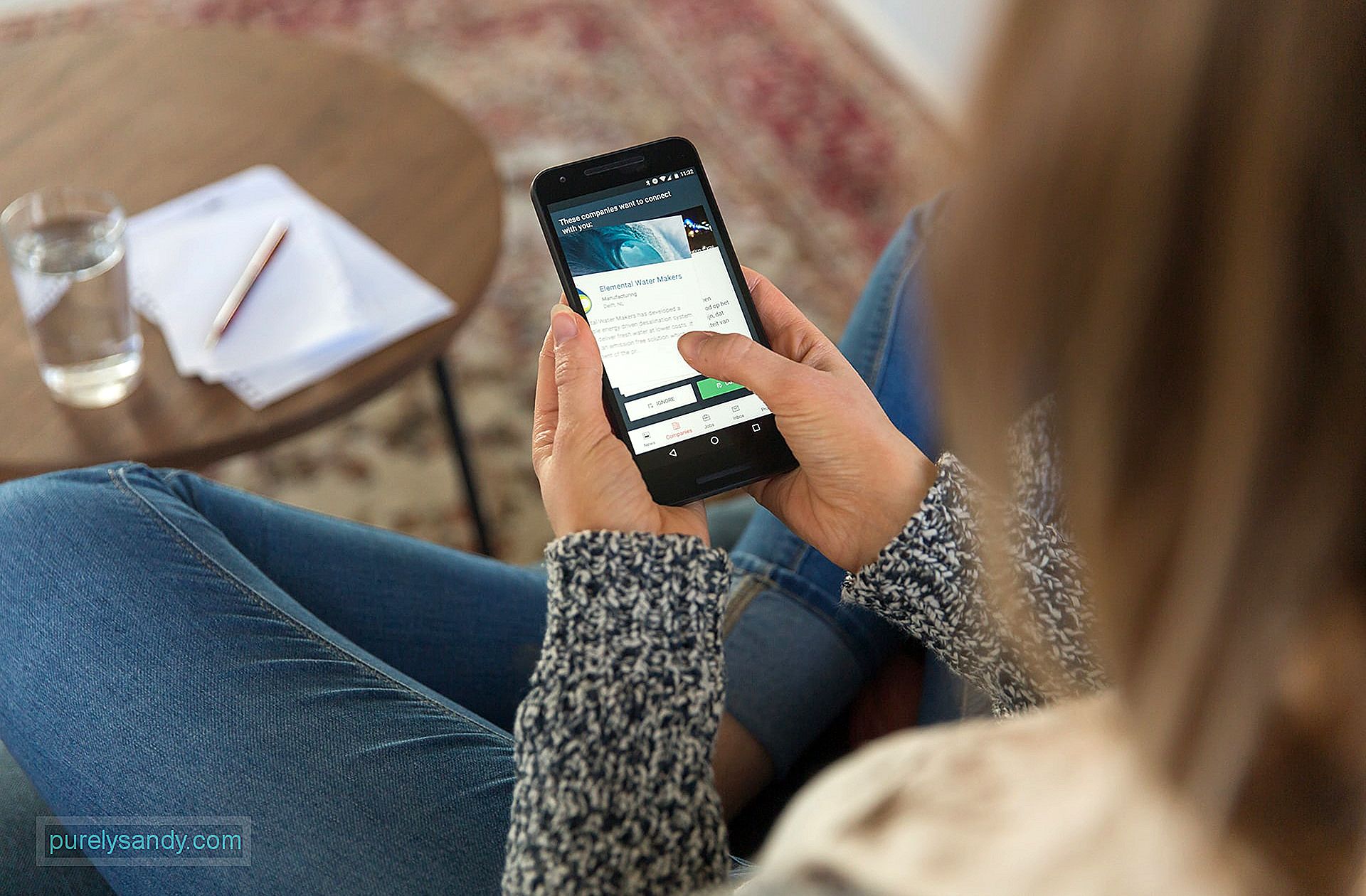
WiFi, ความสามารถในการแชร์หน้าจอ และการรูท Android เป็นเพียงข้อควรพิจารณาบางประการที่ต้องทำเมื่อเลือกจากเครื่องมือใดๆ ด้านบน แต่มีแอปอื่น ๆ ที่ต้องพิจารณา ได้แก่:
- JoinMe – แอปนี้เหมาะสำหรับผู้เข้าร่วมประชุมและผู้ใช้มืออาชีพที่ต้องการแชร์หน้าจอกับผู้ใช้หลายคน ด้วยการแตะอย่างรวดเร็วไม่กี่ครั้ง คุณสมบัติอื่นๆ ได้แก่ การเพิ่มผู้ใช้ในระหว่างการแชร์หน้าจอ การแชทกับผู้ใช้รายอื่นในการแชร์ การแชทด้วยเสียงผ่าน VoIP และความสามารถในการซูมเข้าและออกหน้าจอที่แชร์ แม้ว่าแอปพื้นฐานจะให้บริการฟรี แต่จำกัดผู้ใช้ 3 คนและฟีดวิดีโอ 3 รายการ
- AirDroid – แอปฟรีนี้ให้การควบคุมโทรศัพท์ Android แบบเต็มรูปแบบโดยตรงจากคอมพิวเตอร์ แท็บเล็ต หรือ Mac ผ่านเว็บเบราว์เซอร์ เมื่อติดตั้งในหน้าจอที่สองแล้ว ก็สามารถดึงสายและข้อความ การแจ้งเตือน รูปภาพและวิดีโอ และเสียงเรียกเข้าได้ นอกจากนี้ยังสามารถถ่ายโอนไฟล์ ถ่ายภาพหน้าจอ และใช้กล้องได้อีกด้วย
- ApowerMirror – เหมือนกับ RemoDroid ที่ทำงานบนเครือข่ายท้องถิ่น แต่ดูเหมือนว่าจะมีประสิทธิภาพมากกว่ารุ่นหลัง เนื่องจากสามารถแชร์หน้าจอกับอุปกรณ์ใดๆ ที่ใช้ Android, iOS, macOS และ Windows คุณสมบัติเด่นอื่นๆ ของแอปฟรีนี้คือความสามารถในการบันทึกและจับภาพหน้าจอ ตลอดจนความสามารถในการแสดงการแจ้งเตือนของ Android บนคอมพิวเตอร์และส่งข้อความ
แอปการเชื่อมต่อระยะไกลสำหรับ Android เหล่านี้เป็นเพียงไม่กี่เครื่องมือที่มีประโยชน์มากมายในการจับคู่อุปกรณ์ของคุณและเริ่มควบคุมโทรศัพท์ Android ได้อย่างง่ายดายและสะดวกสบาย สำหรับแอพเหล่านี้ที่รองรับการสะท้อนหน้าจอ โปรดทราบว่ามีเพียง TeamViewer เท่านั้นที่มีการช่วยเหลือระยะไกล RemoDroid รองรับฟังก์ชันนี้เฉพาะเมื่อคุณมีสิทธิ์ในการรูท
ความสามารถของแอปเหล่านี้แทบจะไร้ประโยชน์หากโทรศัพท์ของคุณมีอายุการใช้งานแบตเตอรี่หมดหรือไม่ได้รับการปรับให้เหมาะกับงานที่ต้องทำงานหนัก เช่น การแชร์หน้าจอและการเข้าถึงจากระยะไกล เพิ่มประสิทธิภาพโทรศัพท์ด้วยแอปฟรีที่ช่วยยืดอายุโทรศัพท์ Android รวมทั้งทำการสแกนความปลอดภัยอย่างชาญฉลาด
น่าทึ่งมากที่มีเครื่องมือเช่นนี้พิสูจน์ให้เห็นว่าระยะทางนั้นแทบไม่ต้องกังวลในโลกที่เชื่อมต่อกันเพิ่มมากขึ้น แอพใดที่คุณชื่นชอบสำหรับการเข้าถึงระยะไกลระหว่างอุปกรณ์ Android แจ้งให้เราทราบด้านล่าง!
วิดีโอ YouTube: วิธีควบคุมโทรศัพท์ Android จากระยะไกลจากโทรศัพท์เครื่องอื่น
09, 2025

